
Safari es fácil de usar, pero es posible que nunca encuentre todas sus funciones útiles a menos que las busque. Los iPads tienen muchos trucos de navegación útiles es posible que nunca te tropieces, y Safari tiene sus propios trucos.
Las capturas de pantalla aquí se tomaron en un iPad, pero Safari funciona de manera muy similar en un iPhone. Safari para Mac es un navegador de escritorio completo y funciona de manera diferente, aunque todas las versiones de Safari se sincronizan entre sí.
Encontrar en la página
RELACIONADO: 8 trucos de navegación que todo usuario de iPad debe conocer
Safari tiene una función Buscar en la página, aunque está un poco oculta. Para realizar una búsqueda de palabras en la página actual, toque la barra de direcciones y escriba su búsqueda. Toque la opción Buscar debajo de En esta página en la parte inferior de la lista para buscar la página actual. Si no ve esta opción, desplácese hacia abajo; es posible que el teclado en pantalla la oculte.
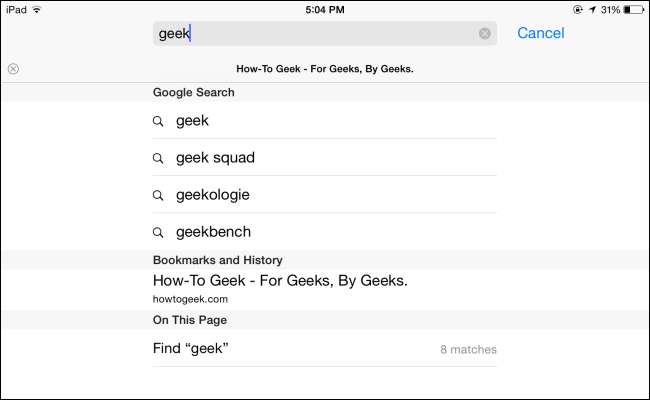
Deslizar para retroceder y avanzar
Puede retroceder una página o avanzar una página deslizando el dedo desde cualquier lado de la pantalla. Por ejemplo, para volver a la página anterior, coloque el dedo en el lado izquierdo de la pantalla y deslícelo hacia el centro de la pantalla.
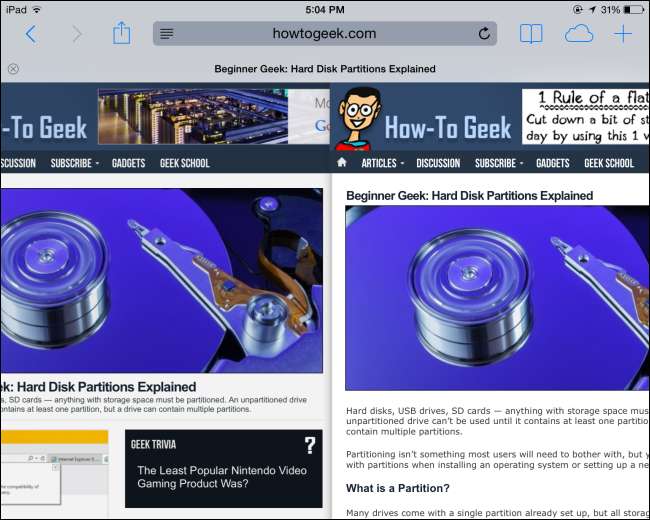
Habilitar el modo de lectura
Safari ofrece un modo de lectura especial que simplifica los artículos en las páginas web. El modo de lectura elimina todos los elementos de navegación y le muestra solo las partes esenciales del artículo: el texto del artículo y sus imágenes. Para ver la página web actual en el modo de lectura, simplemente toque el icono en el lado izquierdo de la barra de direcciones de Safari; se ve como varias líneas negras horizontales.
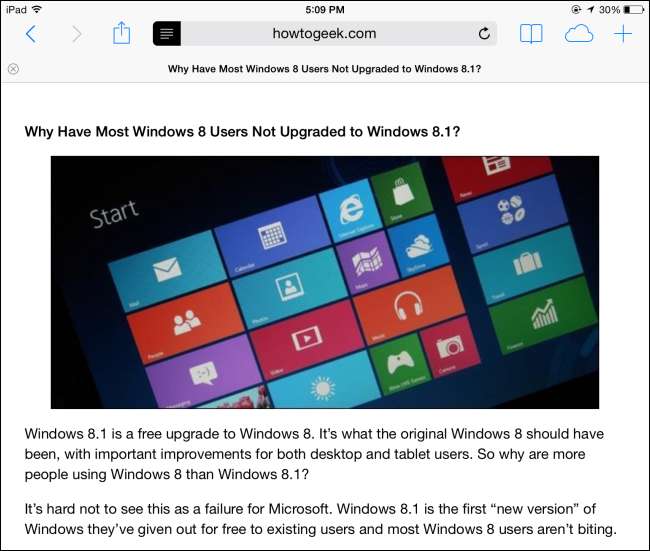
Guardar páginas web para leerlas sin conexión
La función de lista de lectura incorporada en Safari le permite guardar una lista de páginas web que desea leer más tarde. Funciona como Pocket, Instapaper y aplicaciones similares. Al igual que estas otras aplicaciones, la Lista de lectura también descarga una copia sin conexión de las páginas que se agregan para su posterior lectura, para que pueda verlas sin conexión.
Para agregar una página web a su lista de lectura, toque el botón Compartir en la barra de herramientas y toque Agregar a la lista de lectura.

Para acceder a su Lista de lectura, toque el icono del libro en la barra de herramientas y toque los anteojos. Para eliminar un artículo de esta lista, deslícelo hacia la izquierda y toque el botón Eliminar que aparece.
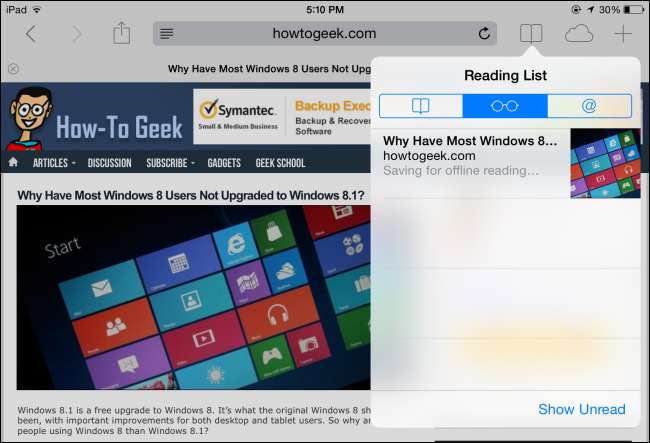
Use Bookmarklets como extensiones de navegador
RELACIONADO: Los marcadores más útiles para mejorar su experiencia de navegación
Safari para iOS no admite extensiones de navegador, pero sí admite marcadores. Los marcadores son pequeños fragmentos de JavaScript que se puede guardar como marcador. Cuando abre el bookmarklet desde sus marcadores, el JavaScript se ejecutará en la página actual. Los marcadores pueden reemplazar muchas extensiones de navegador.
Por ejemplo, si usa Pocket, normalmente no puede compartir páginas de Safari directamente con Pocket. Instale el bookmarklet de Pocket y podrá abrir sus marcadores y tocar Guardar en Pocket para agregar la página actual a su cola de Pocket para leerla más tarde. Los marcadores se pueden utilizar de muchas otras formas.
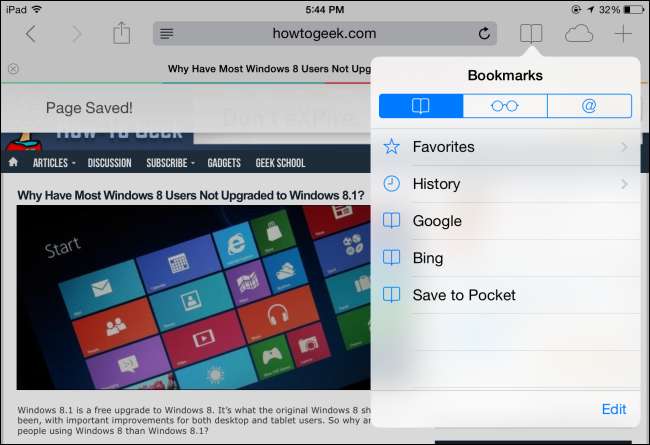
Borrar datos privados y cambiar la configuración
La configuración de Safari no se expone en el propio Safari. Si desea borrar sus datos de navegación privados, cambiar su motor de búsqueda predeterminado o modificar cualquier otra configuración, deberá hacerlo desde la aplicación de configuración de todo el sistema.
Para acceder a la configuración de Safari, vuelva a la pantalla de inicio, toque el ícono de Configuración y seleccione la categoría de Safari en la barra lateral.
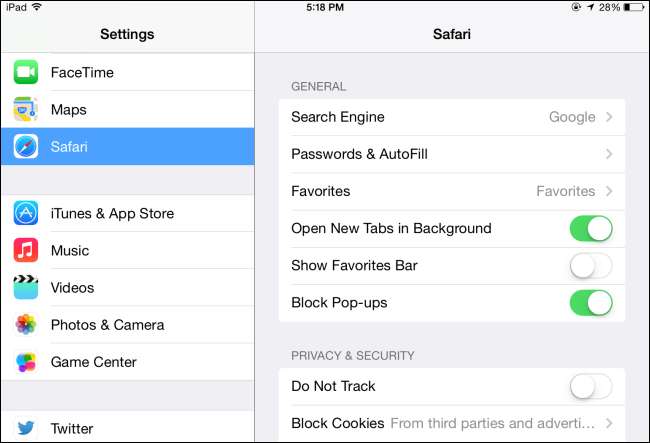
Sincronizar datos del navegador con iCloud
RELACIONADO: Cómo sincronizar los marcadores de cualquier navegador con su iPad o iPhone
Safari's iCloud La integración le permite sincronizar sus contraseñas guardadas, pestañas abiertas, favoritos y otros datos del navegador con su cuenta de iCloud. Estos datos se sincronizarán una y otra vez con el navegador Safari en iOS y Mac OS X, por lo que funciona bien si tiene hardware de Apple. Simplemente toque el ícono de la nube en la barra de herramientas de Safari para ver las pestañas abiertas de sus otros dispositivos.
Apple ya no es compatible con Safari para Windows , pero proporcionan otra solución para los usuarios de Windows. Instale el Panel de control de iCloud de Apple y podrá sincronizar marcadores con Mozilla Firefox, Google Chrome o Internet Explorer .

Activar el modo de navegación privada
RELACIONADO: Cómo funciona la navegación privada y por qué no ofrece total privacidad
Safari ofrece un modo de navegación privada . Cualquier navegación que realice en el modo de navegación privada no dejará ningún "rastro": entradas del historial, cookies y otros datos de uso similares. Debido a que no guarda ninguna cookie, también garantiza que se cerrará la sesión de cualquier sitio web en el que haya iniciado sesión tan pronto como salga del modo de navegación privada.
Para activar el modo de navegación privada, abra una nueva pestaña con el botón + en la barra de herramientas y toque el botón Privado en la parte inferior de la página Favoritos. Las barras de herramientas y la interfaz de Safari cambiarán de blanco a casi negro, lo que indica que está navegando de forma privada. Para salir del modo de navegación privada, abra una nueva pestaña nuevamente y toque la opción Privado en la parte inferior de la página.
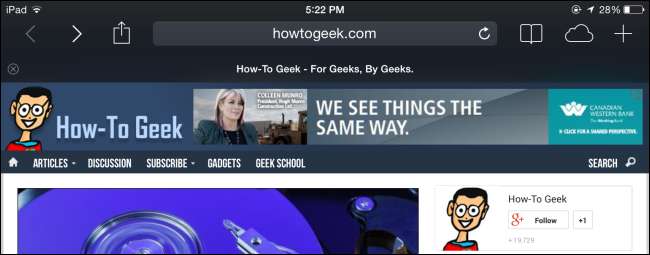
Si tiene un iPad, iPhone o iPod Touch que usan sus hijos, también puede habilitar Restricciones. Las restricciones funcionan como controles parentales, bloquear el acceso a sitios web que no aprueba y permitirle bloquear su dispositivo de otras formas.
Credito de imagen: John Karakatsanis en Flickr







